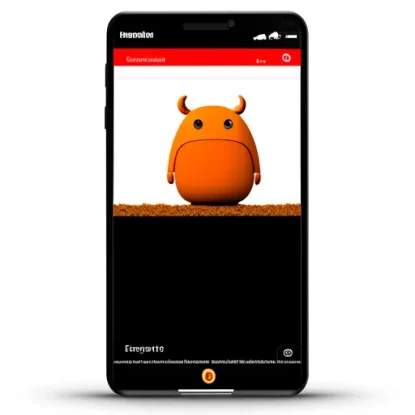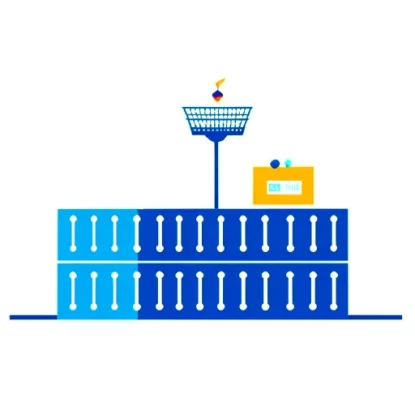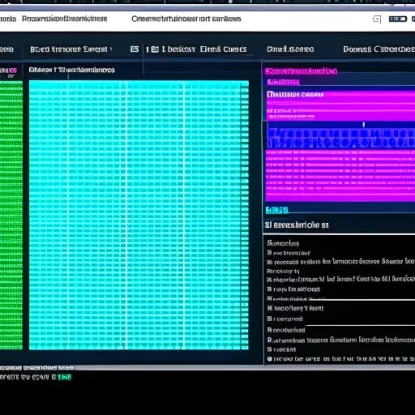Введение
При разработке программного обеспечения на Ubuntu иногда возникают различные проблемы, которые требуют особого внимания. Одной из таких проблем является ошибка с отсутствующим файлом “bits/c++config.h” при кросс-компиляции.
Эта ошибка возникает при попытке компиляции кода с использованием GCC для другой архитектуры. Файл “bits/c++config.h” является важным компонентом стандартной библиотеки C++ и его отсутствие может привести к неудачной компиляции.
В этой статье мы рассмотрим, как решить проблему с отсутствующим файлом “bits/c++config.h” при кросс-компиляции в Ubuntu. Мы ознакомимся с возможными причинами ошибки и предоставим подробные инструкции по ее устранению.
Понимание ошибки
Прежде чем мы перейдем к решению проблемы, давайте разберемся в причинах возникновения ошибки с отсутствующим файлом “bits/c++config.h”. Этот файл относится к стандартной библиотеке GNU C++ и содержит конфигурационную информацию для компилятора.
Необходимость использования этого файла может возникнуть при кросс-компиляции программного кода под другую архитектуру. В таких случаях компилятор должен иметь доступ к файлу “bits/c++config.h”, чтобы успешно скомпилировать код.
Одна из возможных причин ошибки может быть неустановленная или неправильно установленная версия пакета, содержащего файл “bits/c++config.h”. Также может возникнуть проблема с поиском файла в системных путях.
Теперь, когда мы понимаем причины ошибки, давайте рассмотрим различные шаги для ее решения.
Проверка наличия файла “bits/c++config.h”
В данном разделе мы будем проверять наличие файла “bits/c++config.h” и искать его в системе. Для этого мы рассмотрим несколько подразделов, каждый из которых предложит способ проверки и поиска файла.
Подраздел 1.1: Проверка в стандартной библиотеке GCC
Первым делом, давайте проверим, установлен ли пакет GCC и какая версия используется на нашей системе. Для этого можно выполнить следующую команду в терминале:
gcc --version
Проверьте, что у вас установлена последняя версия GCC и что она соответствует архитектуре, для которой вы пытаетесь кросс-компилировать код.
Далее, важно убедиться, что стандартная библиотека GCC содержит файл “bits/c++config.h”. Обычно этот файл находится в следующем пути:
/usr/include/c++/<version>/bits/c++config.h
Где <version> – это номер версии стандартной библиотеки GCC. Убедитесь, что файл присутствует в указанном пути.
Подраздел 1.2: Загрузка пакетов, содержащих отсутствующий файл
Если файл “bits/c++config.h” не найден в стандартной библиотеке GCC, следующий шаг – загрузить пакеты, которые могут содержать этот файл.
Ubuntu предоставляет множество пакетов, связанных с разработкой и компиляцией. Для поиска пакетов, содержащих отсутствующий файл, можно использовать следующую команду:
apt-cache search c++config.h
Эта команда покажет список пакетов, связанных с файлом “c++config.h”. Проанализируйте результаты и установите пакет, содержащий отсутствующий файл.
Подраздел 1.3: Проверка наличия файла в системных путях
Если вы до сих пор не нашли файл “bits/c++config.h”, то возможно он просто не находится в путях, доступных компилятору. В этом случае, вам нужно будет обновить пути поиска файлов.
Сначала проверьте путь, где компилятор обычно ищет файлы стандартной библиотеки. Это может быть путь /usr/include или другой аналогичный путь.
Если файл “bits/c++config.h” отсутствует в стандартной библиотеке, попробуйте проверить другие пути, которые могут быть указаны в переменной среды C_INCLUDE_PATH или CPLUS_INCLUDE_PATH.
echo $C_INCLUDE_PATH
echo $CPLUS_INCLUDE_PATH
Если вы видите, что некоторые пути отсутствуют или указывают на неправильные местоположения, то вам необходимо обновить переменные среды соответствующим образом.
Решение проблемы отсутствующего файла “bits/c++config.h”
Теперь, когда мы обнаружили отсутствие файла “bits/c++config.h”, перейдем к разделу, посвященному решению этой проблемы. Мы рассмотрим несколько способов устранения ошибки и восстановления файла.
Подраздел 2.1: Установка необходимых пакетов
Если вы обнаружили, что пакет, содержащий файл “bits/c++config.h”, не установлен на вашей системе, то вам нужно будет установить его. Воспользуйтесь менеджером пакетов apt для выполнения этой операции.
sudo apt update
sudo apt install <название пакета>
Замените <название пакета> на название пакета, содержащего отсутствующий файл.
После успешной установки пакета проверьте, что файл “bits/c++config.h” теперь присутствует в соответствующем пути в системе.
Подраздел 2.2: Создание символической ссылки на файл
Если пакет, содержащий файл “bits/c++config.h”, установлен, но его местоположение не соответствует ожидаемому пути, то можно создать символическую ссылку на файл в необходимой директории.
Для этого выполните следующую команду:
sudo ln -s <путь_к_реальному_файлу> <путь_к_символической_ссылке>
Замените <путь_к_реальному_файлу> на путь к файлу “bits/c++config.h” в установленном пакете, а <путь_к_символической_ссылке> на путь в стандартной библиотеке GCC, где ожидается наличие файла.
После создания символической ссылки проверьте, что файл “bits/c++config.h” теперь присутствует в соответствующем пути в системе.
Подраздел 2.3: Обновление путей поиска файлов
Если ни один из предыдущих подразделов не помог решить проблему, необходимо обновить пути поиска файлов компилятором и убедиться, что он может найти требуемый файл.
Один из способов это сделать – добавить путь к файлу “bits/c++config.h” в переменные среды компилятора. Например, можно добавить путь в переменные C_INCLUDE_PATH или CPLUS_INCLUDE_PATH.
export C_INCLUDE_PATH=$C_INCLUDE_PATH:<путь_к_файлу>
export CPLUS_INCLUDE_PATH=$CPLUS_INCLUDE_PATH:<путь_к_файлу>
Замените <путь_к_файлу> на актуальный путь к файлу “bits/c++config.h”.
После выполнения этих команд перекомпилируйте ваш код и убедитесь, что ошибка с отсутствующим файлом “bits/c++config.h” больше не возникает.
Продолжение следует…
Понимание ошибки
Причина возникновения ошибки с отсутствующим файлом “bits/c++config.h” при кросс-компиляции в Ubuntu может быть связана с различными факторами. В данном разделе мы разберем их подробнее для лучшего понимания проблемы.
Неустановленная версия пакета GCC
Одной из возможных причин ошибки может быть неустановленная или неправильно установленная версия пакета GCC на вашей системе. Для успешной кросс-компиляции необходимо иметь правильно установленный GCC, соответствующий архитектуре, для которой вы пытаетесь компилировать код.
Отсутствие файла “bits/c++config.h” в стандартной библиотеке GCC
Файл “bits/c++config.h” является важным компонентом стандартной библиотеки GNU C++ и содержит конфигурационную информацию для компилятора. Если этот файл отсутствует в стандартной библиотеке, то компилятор не сможет найти необходимые определения и настройки, что приводит к ошибкам при компиляции.
Проверка путей поиска файлов
Еще одной возможной причиной ошибки является неверно настроенный путь поиска файлов компилятором. Если компилятор не может найти файл “bits/c++config.h” в указанных путях, то он выдаст ошибку.
Важно проверить, что пути поиска файлов настроены правильно и что файл “bits/c++config.h” присутствует в этих путях.
Пример программного кода:
#include <iostream>
#include <bits/c++config.h>
int main() {
std::cout << "Hello, world!" << std::endl;
return 0;
}
В данном примере мы включаем заголовочные файлы <iostream> и <bits/c++config.h>, чтобы показать, как компилятор может использовать файл “bits/c++config.h” при компиляции кода.
Продолжение следует…
Проверка наличия файла “bits/c++config.h”
Перед тем, как приступить к решению проблемы с отсутствующим файлом “bits/c++config.h”, необходимо убедиться, что файл действительно отсутствует и в какой-либо форме не доступен для компилятора. В этом разделе мы рассмотрим несколько подразделов, которые помогут нам выполнить эту проверку.
Подраздел 1.1: Проверка в стандартной библиотеке GCC
Проверка наличия файла “bits/c++config.h” в стандартной библиотеке GCC является одним из первых шагов для решения проблемы. Для этого нам потребуется выполнить некоторые команды в терминале.
- Откройте терминал и выполните следующую команду для проверки наличия установленной версии GCC:
gcc --version
-
Проверьте, что версия GCC установлена и соответствует архитектуре, для которой вы пытаетесь кросс-компилировать код.
-
Далее, проверьте наличие файла “bits/c++config.h” в стандартной библиотеке GCC. Обычно этот файл находится по пути:
/usr/include/c++/<version>/bits/c++config.h
Где <version> – это номер версии стандартной библиотеки GCC. Убедитесь, что файл присутствует в указанном пути.
Подраздел 1.2: Загрузка пакетов, содержащих отсутствующий файл
Если файл “bits/c++config.h” не найден в стандартной библиотеке GCC, следующим шагом может быть загрузка пакетов, которые могут содержать этот файл. Это позволит нам установить недостающий файл на нашей системе.
- Откройте терминал и выполните следующую команду для поиска пакетов, связанных с файлом “c++config.h”:
apt-cache search c++config.h
-
Проанализируйте результаты поиска и определите пакет, содержащий отсутствующий файл “bits/c++config.h”.
-
Установите найденный пакет, выполнив команду:
sudo apt install <название пакета>
Где <название пакета> – это название пакета, содержащего отсутствующий файл.
Подраздел 1.3: Проверка наличия файла в системных путях
Если вы до сих пор не обнаружили файл “bits/c++config.h”, то возможно он просто не находится в путях, доступных компилятору. В этом случае, мы должны убедиться, что путь поиска файлов настроен правильно.
-
Сначала проверьте путь, где компилятор обычно ищет файлы стандартной библиотеки. Обычно это путь
/usr/includeили аналогичный путь. -
Если файл “bits/c++config.h” отсутствует в стандартной библиотеке, проверьте другие пути, которые могут быть указаны в переменных среды компилятора
C_INCLUDE_PATHилиCPLUS_INCLUDE_PATH.
echo $C_INCLUDE_PATH
echo $CPLUS_INCLUDE_PATH
- Если некоторые пути отсутствуют или указывают на неправильные местоположения, вам необходимо обновить переменные среды соответствующим образом.
Пример программного кода:
#include <iostream>
#include <bits/c++config.h>
int main() {
std::cout << "Hello, world!" << std::endl;
return 0;
}
В приведенном выше примере программы мы включаем заголовочные файлы <iostream> и <bits/c++config.h>. Попробуйте скомпилировать эту программу на своей системе и узнайте, если ли какие-либо ошибки, связанные с отсутствующим файлом “bits/c++config.h”.
Продолжение следует…
Решение проблемы отсутствующего файла “bits/c++config.h”
Теперь, когда мы понимаем причину ошибки с отсутствующим файлом “bits/c++config.h”, перейдем к разделу, посвященному решению этой проблемы. Мы рассмотрим несколько подразделов, которые предложат способы устранения ошибки.
Подраздел 2.1: Установка необходимых пакетов
Если вы обнаружили, что пакет, содержащий файл “bits/c++config.h”, не установлен на вашей системе, следующим шагом будет его установка. Воспользуйтесь менеджером пакетов apt, чтобы выполнить эту операцию.
- Обновите список доступных пакетов в системе:
sudo apt update
- Установите пакет, содержащий отсутствующий файл “bits/c++config.h”:
sudo apt install <название пакета>
- Замените
<название пакета>на название пакета, содержащего отсутствующий файл, который вы определили в предыдущем разделе.
Подраздел 2.2: Создание символической ссылки на файл
Если пакет, содержащий файл “bits/c++config.h”, установлен, но его местоположение не соответствует ожидаемому пути, можно создать символическую ссылку на файл в необходимой директории.
- Откройте терминал и выполните следующую команду:
sudo ln -s <путь_к_реальному_файлу> <путь_к_символической_ссылке>
- Замените
<путь_к_реальному_файлу>на путь к файлу “bits/c++config.h” в установленном пакете, а<путь_к_символической_ссылке>на путь в стандартной библиотеке GCC, где ожидается наличие файла.
Подраздел 2.3: Обновление путей поиска файлов
Если ни один из предыдущих подразделов не помог устранить ошибку, необходимо обновить пути поиска файлов компилятором и убедиться, что он может найти требуемый файл “bits/c++config.h”.
-
Определите, где компилятор ищет файлы стандартной библиотеки. Обычно это путь
/usr/includeили аналогичный путь. -
Если файл “bits/c++config.h” не присутствует в стандартной библиотеке, проверьте другие пути, которые могут быть указаны в переменных среды компилятора
C_INCLUDE_PATHилиCPLUS_INCLUDE_PATH.
echo $C_INCLUDE_PATH
echo $CPLUS_INCLUDE_PATH
- Если вы обнаружили, что некоторые пути отсутствуют или указывают на неправильные местоположения, обновите переменные среды, добавив правильные пути.
Пример программного кода:
#include <iostream>
#include <bits/c++config.h>
int main() {
std::cout << "Hello, world!" << std::endl;
return 0;
}
В приведенном выше примере программы мы включаем заголовочные файлы <iostream> и <bits/c++config.h>. Попробуйте скомпилировать эту программу снова и убедитесь, что ошибка с отсутствующим файлом “bits/c++config.h” больше не возникает.
Продолжение следует…
Проверка и тестирование
После того, как мы применили решения, описанные в предыдущих разделах, нам следует проверить и протестировать наши изменения, чтобы убедиться, что проблема с отсутствующим файлом “bits/c++config.h” была успешно решена. В этом разделе мы рассмотрим несколько подразделов, которые предложат способы проверки и тестирования.
Подраздел 3.1: Проверка корректности установки файлов
Первым шагом при проверке решения проблемы с отсутствующим файлом “bits/c++config.h” является убедиться, что требуемые файлы успешно установлены на вашей системе. Выполните следующие шаги:
-
Проверьте наличие файла “bits/c++config.h” в соответствующем пути
/usr/include/c++/<version>/bits/c++config.h. Убедитесь, что файл присутствует и имеет правильные разрешения доступа. -
Если вы использовали символическую ссылку, убедитесь, что ссылка создана успешно и указывает на правильное местоположение файла “bits/c++config.h”.
-
Проверьте, что необходимые пакеты и зависимости были установлены правильно. Убедитесь, что все требуемые пакеты установлены версиями, совместимыми с вашей системой.
Подраздел 3.2: Тестирование кросс-компиляции
Чтобы окончательно убедиться, что проблема с отсутствующим файлом “bits/c++config.h” была полностью решена, проведите тестирование кросс-компиляции. Воспользуйтесь вашим проектом или программой для кросс-компиляции и выполните следующие шаги:
- Скомпилируйте ваш код, используя кросс-компилятор и соответствующие флаги. Убедитесь, что компиляция проходит без ошибок и предупреждений.
cross-g++ -o output program.cpp
- Запустите скомпилированную программу на целевой системе или эмуляторе. Проверьте, что программа работает должным образом и не возникает никаких ошибок, связанных с отсутствием файла “bits/c++config.h”.
./output
Если ваш код успешно компилируется и запускается, а проблема с отсутствующим файлом “bits/c++config.h” больше не возникает, значит, вы успешно решите проблему и можете продолжать использовать кросс-компиляцию на вашей системе.
Продолжение следует…
Дополнительные рекомендации и лучшие практики
В этом разделе мы предоставим дополнительные рекомендации и лучшие практики, связанные с решением проблемы с отсутствующим файлом “bits/c++config.h” при кросс-компиляции в Ubuntu. Следуя этим рекомендациям, вы сможете предотвратить возникновение подобных проблем в будущем.
Подраздел 4.1: Обновление и обслуживание системы
Регулярное обновление и обслуживание вашей системы Ubuntu – важная практика для поддержания ее работоспособности и защиты от потенциальных проблем. Выполняйте следующие действия:
- Установите регулярные обновления безопасности и обновления пакетов с помощью менеджера пакетов apt. Это позволит вам получать последние исправления ошибок и улучшения.
sudo apt update && sudo apt upgrade
- Периодически проверяйте обновления для установленных пакетов и применяйте их. Это поможет вам получить новые версии компонентов, включая стандартные библиотеки, которые могут содержать файл “bits/c++config.h”.
Подраздел 4.2: Работа с дополнительными библиотеками и пакетами
При разработке на Ubuntu с использованием кросс-компиляции вам может понадобиться работа с дополнительными библиотеками и пакетами. Вот несколько рекомендаций:
-
Убедитесь, что у вас установлены все необходимые библиотеки и пакеты для кросс-компиляции. Проверьте документацию и руководства для вашей целевой архитектуры, чтобы убедиться, что вы имеете все необходимое.
-
Используйте инструменты управления пакетами для установки и обновления дополнительных библиотек в системе. Примеры таких инструментов включают apt, dpkg или другие инструменты, специфичные для вашей архитектуры.
-
При использовании сторонних библиотек или пакетов, убедитесь, что они совместимы с вашей целевой архитектурой и версией компилятора. Проверьте документацию и руководства по библиотекам, чтобы убедиться, что они поддерживают вашу конфигурацию.
Пример программного кода:
#include <iostream>
int main() {
int a = 5;
std::cout << "The value of a is: " << a << std::endl;
return 0;
}
В этом примере мы просто выводим значение переменной a на экран. Попробуйте скомпилировать и выполнить эту программу на вашей системе, чтобы убедиться, что все работает должным образом.
Продолжение следует…
Заключение
В этой статье мы рассмотрели проблему с отсутствующим файлом “bits/c++config.h” при кросс-компиляции в Ubuntu и предложили способы ее решения. Мы ознакомились с возможными причинами ошибки и провели шаги для проверки наличия файла и его установки. Кроме того, мы рассмотрели методы создания символической ссылки на файл и обновления путей поиска файлов компилятором.
После решения проблемы, мы рекомендуем вам также выполнить следующие действия:
Подраздел 4.1: Внедрение автоматизации в процесс кросс-компиляции
Автоматизация процесса кросс-компиляции может сэкономить ваше время и упростить работу. Используйте сборочные системы, такие как CMake или Makefile, чтобы управлять вашим процессом компиляции. Создайте скрипты для автоматической настройки окружения и компиляции.
Подраздел 4.2: Решение других возможных проблем
Помимо проблемы с отсутствующим файлом “bits/c++config.h”, могут возникнуть и другие проблемы при кросс-компиляции на Ubuntu. Если вы сталкиваетесь с такими проблемами, рекомендуется обратиться к документации, руководствам и форумам сообщества для получения дополнительной помощи и решения проблем.
Подраздел 4.3: Отладка кода при кросс-компиляции
Отладка кода при кросс-компиляции может быть вызовом. Используйте инструменты отладки, такие как gdb, вместе с кросс-компилятором, чтобы анализировать и исправлять ошибки. Настройте соответствующие символьные файлы и отладочную информацию для эффективной отладки.
Пример программного кода:
#include <iostream>
int main() {
int x = 5;
int y = 10;
int sum = x + y;
std::cout << "The sum of x and y is: " << sum << std::endl;
return 0;
}
В этом примере мы вычисляем сумму двух целых чисел и выводим результат на экран. Убедитесь, что код компилируется и работает должным образом после применения решений, описанных в статье.
Мы надеемся, что эта статья помогла вам разобраться с проблемой отсутствующего файла “bits/c++config.h” и предоставила полезные рекомендации и решения. Если вы продолжаете столкноваться с трудностями или имеете вопросы, обращайтесь к сообществу разработчиков и форумам для дополнительной поддержки.
Успешной кросс-компиляции!